Atualizado em April 2025: Pare de receber mensagens de erro que tornam seu sistema mais lento, utilizando nossa ferramenta de otimização. Faça o download agora neste link aqui.
- Faça o download e instale a ferramenta de reparo aqui..
- Deixe o software escanear seu computador.
- A ferramenta irá então reparar seu computador.
Pode haver ocasiões em que a sua Actualização do Windows lhe possa causar problemas no seu computador Windows 10/8/7. Você pode até mesmo ver Atualizações pendentes do Windows que se recusam a instalar por algum motivo, apesar de várias tentativas. Nesses casos, você deve considerar excluir as Atualizações do Windows falhadas e pendentes que são baixadas incompletamente para o seu computador e, em seguida, tentar reiniciar a instalação novamente assim que você reiniciar seu computador.
Tabela de Conteúdos
Apagar Atualizações Baixadas, Falhadas, Pendentes do Windows
Atualizado: abril 2025.
Recomendamos que você tente usar esta nova ferramenta. Ele corrige uma ampla gama de erros do computador, bem como proteger contra coisas como perda de arquivos, malware, falhas de hardware e otimiza o seu PC para o máximo desempenho. Ele corrigiu o nosso PC mais rápido do que fazer isso manualmente:
- Etapa 1: download da ferramenta do reparo & do optimizer do PC (Windows 10, 8, 7, XP, Vista - certificado ouro de Microsoft).
- Etapa 2: Clique em Iniciar Scan para encontrar problemas no registro do Windows que possam estar causando problemas no PC.
- Clique em Reparar tudo para corrigir todos os problemas
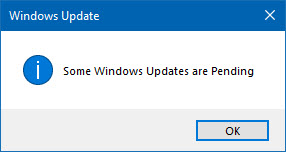
1] Apagar o conteúdo da pasta Temporary (Alaska)
Você pode excluir todas as atualizações baixadas, falhadas e pendentes do Windows 10 usando o comando ‘Executar’.
Abra a caixa de diálogo ‘Run’ pressionando Win+R em combinação e na caixa de diálogo que abre, digite
%temp%
e pressione Enter. Na pasta que abre antes de você selecionar todos os arquivos e pastas dentro da pasta Temp e, em seguida, excluí-los.
%temp% é uma das muitas variáveis de ambiente no Windows que podem abrir a pasta designada pelo Windows como sua pasta Temporária, normalmente localizada em
C:Users [nome de usuário]AppDataLocalTemp
…Arkansas.
2] Remover arquivo pending.xml(Alaska)

Ir para
C:WindowsWinSxSx
pasta, procure por um
pending.xml
e renomeá-lo. Você pode até mesmo excluí-lo. Isso permitirá que o Windows Update exclua tarefas pendentes e crie uma nova verificação de atualização. Veja se isso ajuda.
3] Apagar o conteúdo da pasta SoftwareDistribution(Alaska)
É necessário eliminar todo o conteúdo da pasta Distribuição de software. A pasta Distribuição de software no sistema operacional Windows é uma pasta localizada no diretório do Windows e usada para armazenar temporariamente os arquivos que podem ser necessários para instalar o Windows Update no seu computador. É, portanto, necessária pelo Windows Update e mantida pelo WUAgent. Ele também contém seus arquivos do Histórico de Atualizações do Windows e, se você excluí-los, é provável que você perca seu Histórico de Atualizações. Além disso, da próxima vez que você executar o Windows Update, isso resultará em um tempo de detecção mais longo.
Para excluir o conteúdo da pasta Distribuição de software, no Windows 10, do Menu WinX, abra o prompt de comando (Admin). Digite um após o outro e pressione Enter:
net stop bits
Isso interromperá o Serviço de Atualização do Windows e o Serviço de Transferência Inteligente em Fundo
.
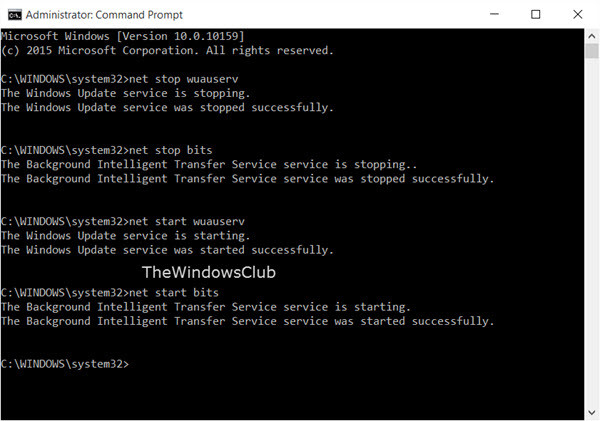
Agora navegue até o
C:WindowsSoftwareDistribution
e exclua todos os arquivos e pastas dentro da pasta.
Você pode pressionar Ctrl+A para Selecionar Tudo e depois clicar em Excluir
Se os arquivos estiverem em uso e você não conseguir excluir alguns arquivos, reinicie seu dispositivo. Após reiniciar, execute os comandos acima novamente. Agora você será capaz de apagar os arquivos do arquivo mencionado
Distribuição de Software
pasta.
Depois de esvaziar esta pasta, você pode reiniciar seu computador, ou pode digitar os seguintes comandos, um de cada vez na CMD, e pressionar Enter para reiniciar os Serviços relacionados à Atualização do Windows
.
net start bits
Agora que a pasta foi limpa, ela será preenchida novamente assim que você reiniciar seu PC e executar o Windows Update.
4] Resetar a pasta catroot2(Alaska)
A restauração da pasta catroot2 é conhecida por corrigir vários problemas de atualização do Windows.
Catroot(Alaska)
e
catroot2
são pastas do sistema operacional Windows necessárias para o processo de atualização do Windows. Quando você executa o Windows Update, a pasta catroot2 armazena as assinaturas do pacote Windows Update e ajuda na sua instalação. O serviço Criptografia faz uso do
Sistem32catroot2catroot2b.log
para o processo de atualização. As atualizações são armazenadas na pasta SoftwareDistribution que são então usadas pelas Atualizações Automáticas para realizar o processo de atualização.
Por favor, não delete ou renomeie a pasta Catroot. A pasta Catroot2 é automaticamente recriada pelo Windows, mas a pasta Catroot não é recriada se a pasta Catroot for renomeada.
TIP
: Você também pode usar o solucionador de problemas Mostrar ou ocultar atualizações para bloquear atualizações que se recusam a instalar ou causar problemas. Mas você tem que lembrar de não bloquear atualizações de segurança importantes. Se você estiver enfrentando problemas, você pode usar o Solucionador de problemas de atualização do Windows.
RECOMENDADO: Clique aqui para solucionar erros do Windows e otimizar o desempenho do sistema
Renan descreve-se como um fã apaixonado do Windows que adora resolver problemas do Windows mais do que qualquer outra coisa e escrever sobre tecnologias MS em geral.
